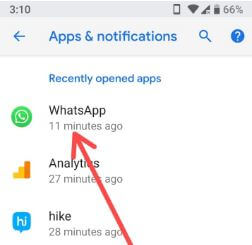Så här ställer du in anpassad aviseringstone i WhatsApp Group på Android
Så här ändrar du WhatsApp-gruppenaviseringstone på Android-enheter. Du kan ändra gruppmeddelandeljud på WhatsApp Android med aviseringsinställningar. Lätt att lägga till ringsignal eller musik från din telefon i WhatsApp på de senaste Android-enheterna. Inaktivera också WhatsApp-meddelandeljud på Android-enhet för att ställa in ringsignal som “Ingen“.Som standard ställer du in aviseringsljud i dina Android- eller iPhone-enheter. Du kan chatta med upp till 100 personer samtidigt på WhatsApp-gruppen. Stäng också av ljudsignal på WhatsApp-gruppen under en viss tid.
- Hur man ändrar WhatsApp-gruppnamn på Android
- Hur stänger jag av gruppaviseringar på WhatsApp Android
- Hur man skapar en gruppchatt på Snapchat Android
Hur man ändrar WhatsApp Group Notification Tone på Android
Steg 1: Öppen "WhatsApp" på din Android-enhet.
Steg 2: Knacka på “Tre vertikala prickar” längst upp till höger.

Steg 3: Knacka på "Inställningar".
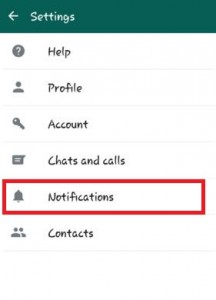
Steg 4: Knacka på "Meddelanden".
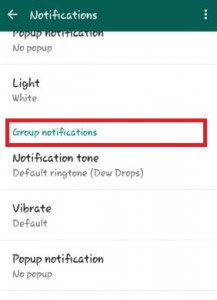
Steg 5: Knacka på “Meddelande ton” under avsnittet om gruppaviseringar.

Steg 6: Knacka Mina ljud (Pixel 3a-enhet).
Notera: Olika Android-enheter har olika inställningar.
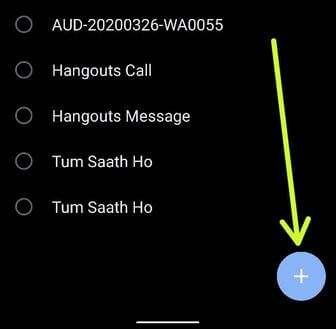
Steg 7: Knacka + ikon längst ned till höger.
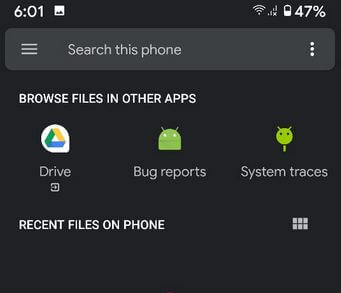
Steg 8: Välj en Ljudfil / anpassad ringsignal från din telefon.

Steg 9: Välja Ringsignal och tryck på Spara längst upp till höger.
Hur man ändrar WhatsApp Group Notification Tone Android
Steg 1: Öppen "WhatsApp"
Steg 2: Knacka på "Chattar"
Steg 3: Öppna vilken WhatsApp-grupp som helst vill ändra aviseringstonen
Steg 4: Knacka på “Tre vertikala prickar” längst upp till höger

Steg 5: Knacka på “Gruppinformation”
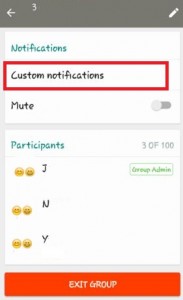
Steg 6: Knacka på “Anpassade aviseringar”
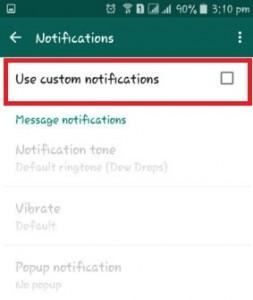
Steg 7: Markera kryssrutan för “använd anpassade aviseringar”För att ändra aviseringstonen på Android
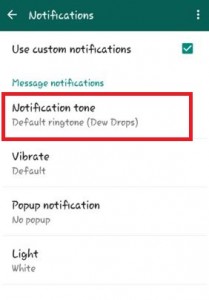
Steg 7: Knacka på “Meddelande ton” och ställ in en WhatsApp-meddelandesignal.
Hur man stänger av WhatsApp Group Notification Sound på Android
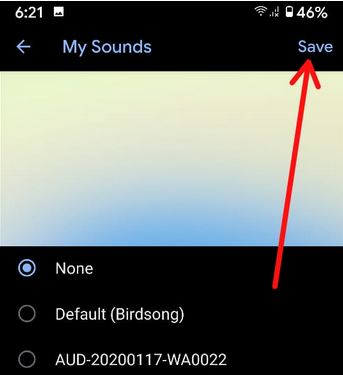
Öppna WhatsApp-appen> Tre vertikala prickar i det övre högra hörnet> Inställningar> Meddelanden> Aviseringston under Gruppavsnitt> Mina ljud> Ingen> Spara
Hur man ändrar WhatsApp Group-ikon på Android-telefon
Du kan ställa in en gruppikon på WhatsApp-appen från WhatsApp-bakgrundsbild, telefongalleri eller kamerafoton i din Android-telefon.
Öppna WhatsApp-appen> Knacka på WhatsApp-gruppnamn> Knacka på Tre vertikala prickar längst upp till höger> Gruppinformation> Knacka på gruppfoto> Knacka på pennikonen> Välj från WhatsApp-galleri / WhatsApp-kamera
Tryck också på WhatsApp ta bort gruppikonen om du inte vill använda ett gruppfoto på WhatsApp-appen Android-enhet.
Följ ovanstående steg för att ändra WhatsApp-gruppaviseringstonen på Android Lollipop. Om du har några problem med att genomföra detta, tveka inte att meddela mig i kommentarfältet nedan.